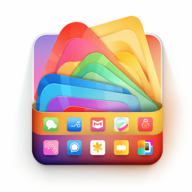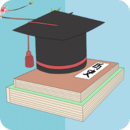word批量修改图片大小按哪个键
发布时间:2023-07-10 10:44:22来源:pi7手游网作者:匿名
word批量修改图片大小尺寸怎么弄?许多用户不知道word中如何批量修改图片尺寸大小?在word中如何批量修改图片尺寸和大小,小编给大家带来一些建议,快来了解下,有兴趣的用户也可以试试这种方法!
Word相关推荐:

word批量修改图片大小按哪个键

1、首先,打开Word软件,进入软件主页。
首先,我们随机选择一张我们喜欢的图片。
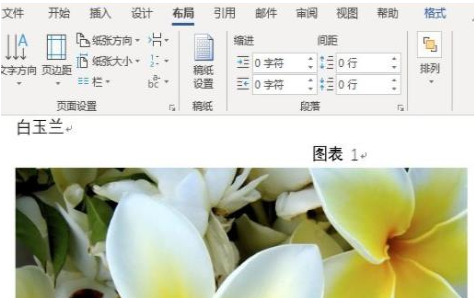
2、选中图片后,用鼠标右键单击图片,图片旁边会出现一个下拉列表。
我们看下面,找到“大小和位置”选项,然后点击进入。
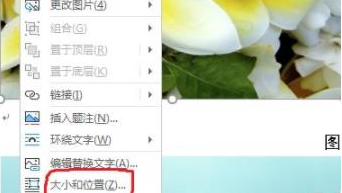
3、将出现一个带有三个选项的新页面。
我们将在最右边找到【大小】按钮,然后点击它。
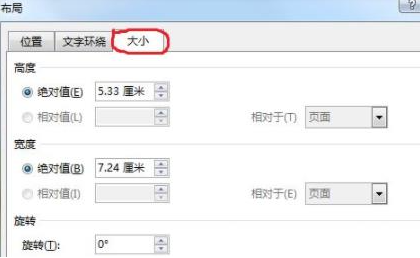
4、点击后,会出现另一个页面,我们在页面中找到【锁定纵横比】点击取消,然后根据自己的想法,设置图片的长、宽、高,完成后,可以点击“确定”按钮。
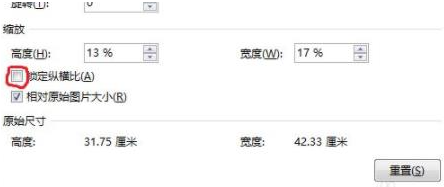
5、最后一步,我们选择另一张图片,在键盘上找到一个【F4】键,然后点击它。
然后我们可以复制前一张图片的大小。

以上就是小编带来的关于word批量修改图片大小按哪个键,希望这篇文章能帮助到你,每日更新最新的资讯和热门教程,关注佩琪手游网,精彩不断!
注:文中插图与内容无关,图片来自网络,如有侵权联系删除。
下一篇:拼多多品质退货率怎么看
相关推荐
一个好的手机文档软件可以帮助你管理和保存手机上的各种文档文件,这样你的手机上的文档就不会乱七八糟,你也知道去哪里找,市场上有许多文档应用,许多小伙伴会问哪个更好,pi7小编便准备了本期手机版文档软件,来试试吧~
- 热门教程
- 最新教程
-
01

日本 WindowsServer :强大的服务器系统 2024-10-29
-
02

成品短视频软件网站大全苹果版怎么找详细攻略 2024-10-25
-
03

热播最新MV在线观看免费高清:畅享精彩视听盛宴 2024-10-21
-
04

樱花动漫官网官方进入网:当然可以! 2024-10-16
-
05

微信搜索直达怎么弄 2024-10-11
-
06

微信下载账单到邮箱怎么打开 2024-10-10
-
07

支小宝有什么作用 2024-09-06
-
08

腾讯会议安装失败怎么解决 2024-09-03
-
09

七猫小说怎么换绑手机号 2024-08-30
-
010

迅雷mac优先下载在哪 2024-08-19